Som et selvstændigt operativsystem er det ikke meget stabilt, og på trods af 20 år efter dets første frigivelse er det stadig i Alpha-faser, og du vil ikke stole på et sådant ustabilt operativsystem til at køre på din fysiske enhed. Så hvad laver du? Nå OS-nysgerrige folk, som os, ville bare spinde en VM op og køre OS inde i den. Ved hjælp af VirtualBox kan du køre ReactOS risikofrit og uden forpligtelser.
Forudsætninger
Du kan få din kopi af ReactOS fra deres officielle side, og sørg for at hente boot-disken, da installation ikke er mulig med live-medier. Sidstnævnte er bare for at teste tingene ud.
Dernæst skal vi også have VirtualBox installeret, du kan få en kopi til dit operativsystem her. De understøtter en hel del platforme.
Opretter VM
ReactOS er ikke en typisk Linux-distro, det er ikke engang Unix. At være en Windows-klon skal du indstille typen til Microsoft Windows og versionen af VM til Windows 2003 (32-bit). Hukommelses- og lagringskravene er meget lave. Dette skyldes primært, at klonen er af et operativsystem fra en lang mistet alder. Du kan indstille hukommelsen så lavt som 256 MB, og den fungerer stadig.
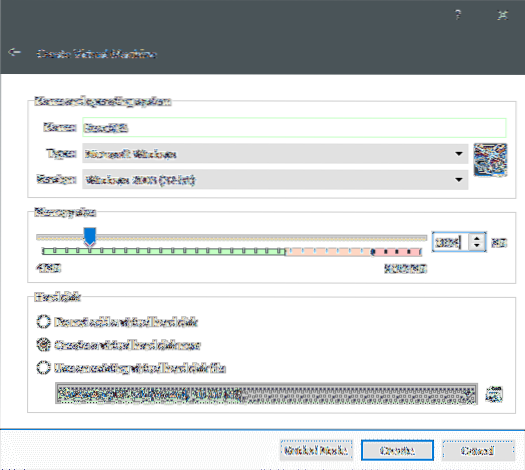
Næste trin involverer oprettelse af en virtuel disk.
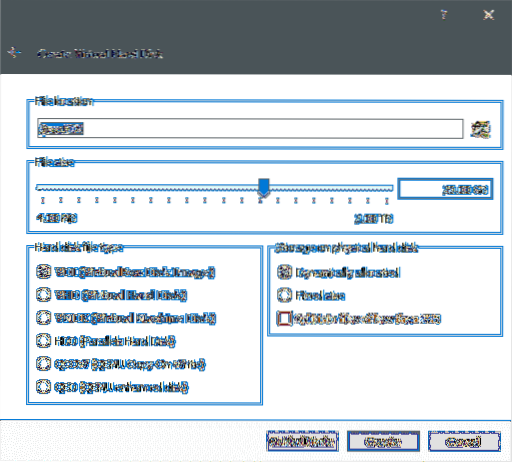
Herefter oprettes VM, og det eneste, der er tilbage for os, er at installere OS oven på det.
Installation af ReactOS
Installation af ReactOS er en meget enkel proces. Ligesom enhver gammel Windows-installationsguide skal du bare klikke på næste gennem forskellige muligheder, og du er ret god til at gå. Standardindstillingerne er gode nok til at få dig ud af kassen.
Start VM ved at dobbeltklikke på den. Vi kan vælge den ISO, vi downloadede tidligere, og starte VM ud af den. VirtualBox beder om det første gang du starter VM.
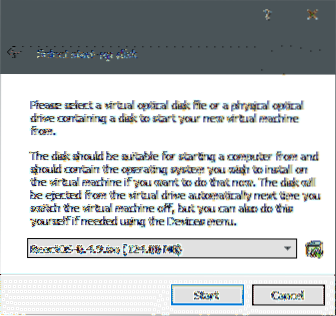
Når du starter VM, er det bare en masse generiske muligheder, som du bare kan klikke igennem. For fuldstændighedens skyld er indstillingen såvel som de valgte indstillinger angivet nedenfor, hvis du måske vil sætte en pause i en af dem:
- Sprog: Engelsk (USA).
- Trykke GÅ IND for at installere ReactOS. Der er andre muligheder for at reparere eksisterende installation eller for at se licens.
- Det beder dig om at bekræfte installationen på trods af at den stadig er i Alpha og kun understøtter FAT-filsystem uden systemkontrol. Trykke Gå ind at fortsætte.
- Derefter vises en liste over aktuelle enheder, som VirtualBox forsynede den med. Dette inkluderer processor, skærm, tastatur og tastaturlayout nævnes også. For at fortsætte skal du trykke på Enter.
- Derefter registrerer den den virtuelle harddisk og beder dig om at lade den automatisk partitionere den. Hit Gå ind, igen.
- Det spørger dig derefter, hvordan vil du formatere det. Hurtigt format overskriver bare det eksisterende filsystem, mens det almindelige format også kontrollerer for dårlige sektorer. Lad os holde os til hurtigt format.
- Det spørger dig derefter, hvor vil du installere ReactOS. \ ReactOS er standardkataloget, og det er godt nok.
- Endelig spørger den, hvilken bootloader du vil have. Standardindstillingen "MBR og VBR på harddisken" er okay.
Systemet beder dig derefter om at genstarte det. Når du gør det, vil du blive mødt med en meget nostalgisk Windows 98-æra-grænseflade. Men opsætningen har stadig nogle trin tilbage, men heldigvis er grænsefladen nu GUI.
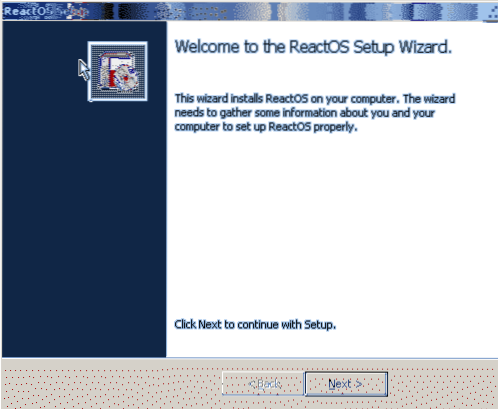
Du får vist en licensside efter dette med Næste være den ønskede mulighed. Da vi valgte tastatur og sprog, behøver vi tidligere ikke gøre andet end at klikke på næste.
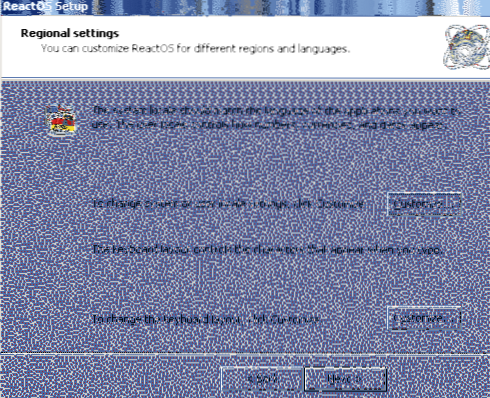
Derefter nævnes navnet på ejeren af systemet og dets organisation på en typisk Windows Server-måde.
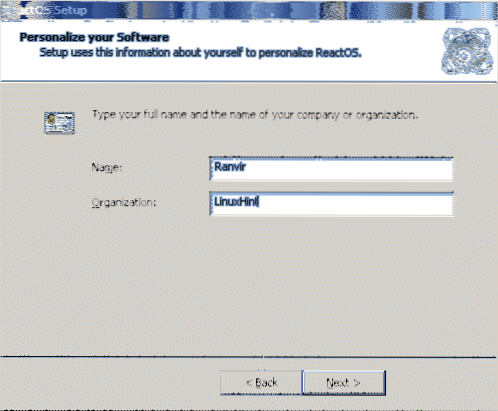
Og så kan du indstille din administrative adgangskode og navnet på pc'en.
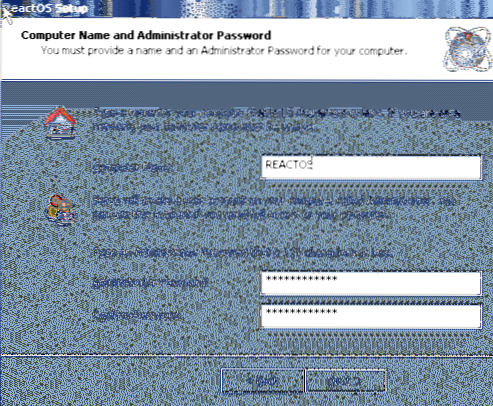
En hurtig kontrol af data og tid er næste.
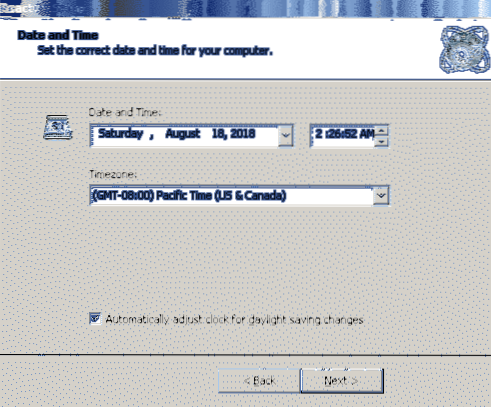
Herefter kan du vælge dit yndlings tema.
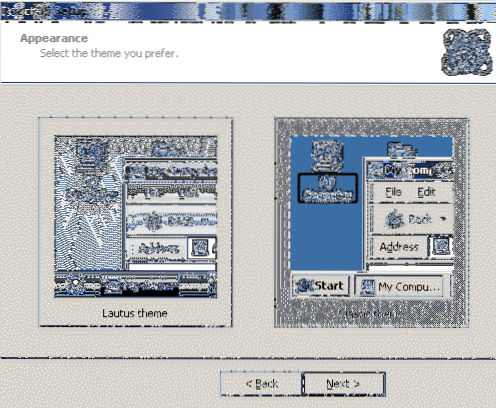
For netværksindstillinger, som kommer næste, skal du holde dig til indstillingen Typiske indstillinger.
Og du behøver ikke at gøre computeren til en del af et domæne. Arbejdsgruppen er fint
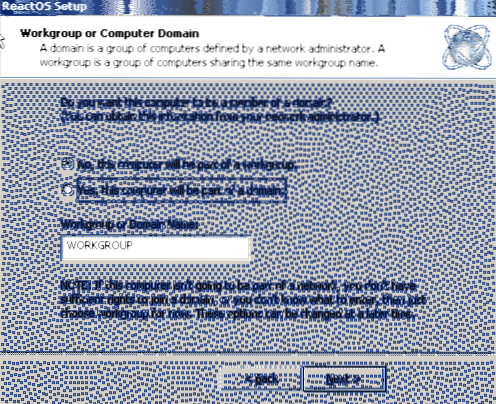
Herefter genstarter computeren, og forhåbentlig frigør VirtualBox ISO fra VM, og du starter i en ny ReactOS-forekomst.
Indledende indtryk
Selvom ReactOS ikke tilbyder noget seriøst med hensyn til nytte eller produktivitet, er det et sjovt legetøj. Brugere fra dot com-æra finder oplevelsen nostalgisk og underholdende. Alt fra Start-menu til Min computer synes at være fra de gode gamle dage.
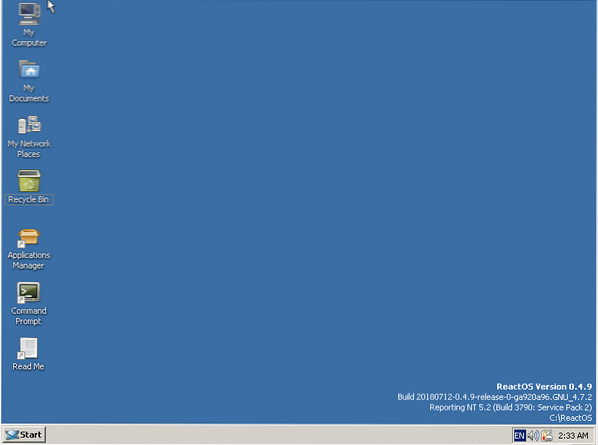
Det har endda porte til Minesweeper (de kalder det Winemine) og Paint.

Håber, denne oplevelse bragte nogle af de sværere minder fra din levetid frem. Hvis der er noget andet, du vil have os til at dække fra open source tech-verdenen, er du velkommen til at give os besked.
 Phenquestions
Phenquestions

